{[[' ']]}
']]}
 ']]}
']]}1. Pertama cari gambar atau foto yang ingin di beri efek slow motion, cari yang seru biar kesan actionnya lebih kental dan berkesan.
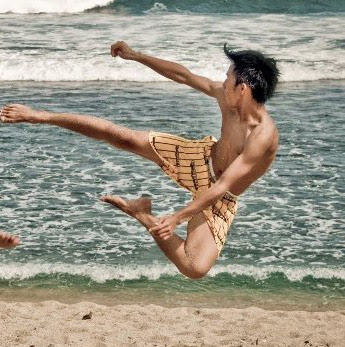
2. Setelah mendapat foto yang keren, buka program photoshop.
Start - All Program - Photoshop
Disini saya menggunakan Photoshop versi 7. Masukkan Gambar ke dalam photoshop.
Setelah gambar masuk ke photoshop, Tekan CRTL + J untuk menduplikat Layer.
3. Kemudian Tahap Seleksi. Disini saya menggunakan Seleksi dengan Pen Tool

Seleksi dengan pen tool, buang backgound /object latar yang tidak dibutuhkan, hilangkan gambar mata pada Layer background untuk melihat hasil seleksi anda dan anda akan mendapatkan object seperti ini:
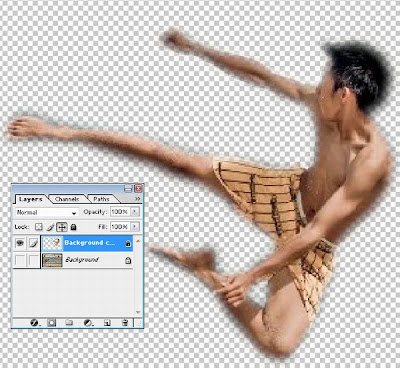
Jika sudah selesi menyeleksi dan mendapat gambar seperti di atas, maka kembalikan (visible : on) pada gambar mata di background anda
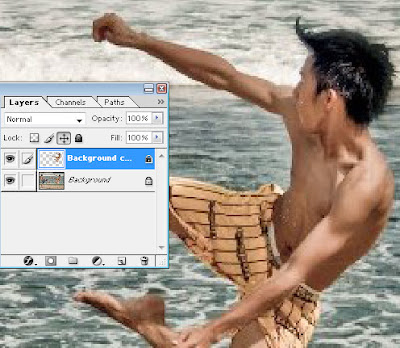
4. Duplikat Layer hasil seleksi (Background copy), dengan menekan CTRL + J , disini saya menekan CRTL + J hingga 3 x
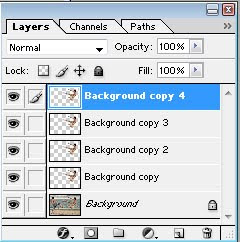
5. Aktifkan / klik "Background Copy 3". Kemudian geser gambar dengan Move Tool
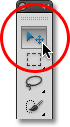
Lalu ubah modenya ke Soft Light
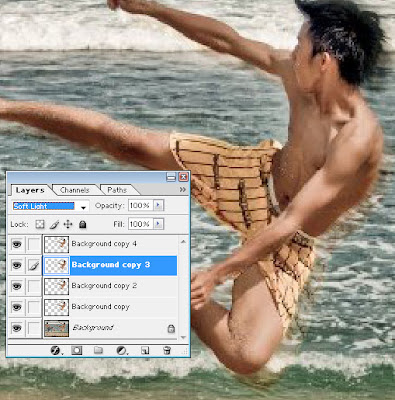
6. Aktifkan Background copy 2, geser dengan move tool
mode: soft light
Opacity: 75%
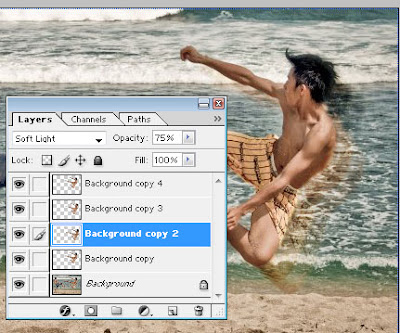
7. Terakhir, aktifkan background copy
Pindahkan gambar dengan move tool.
Mode: Soft Light
Opacity: 50%
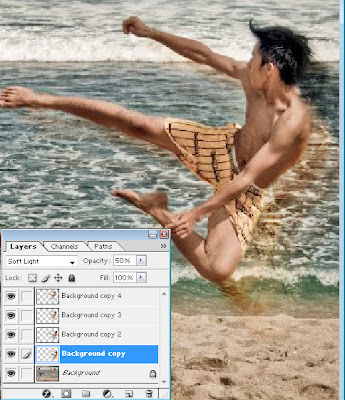
Lihat hasilnya.... Biar lebih keren? coba ganti backgroundnya menjadi hitam putih
Klik Background lalu tekan CTRL + U, klik colorize
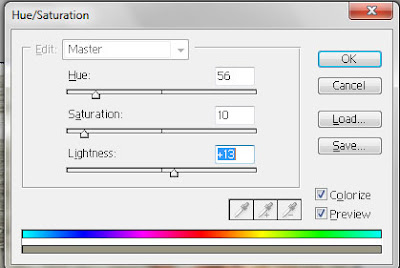
Berikut hasinya....

Selamat mencoba...
sumber: ilmugrafis.com


Post a Comment
Terima Kasih telah berkunjung,....semoga sukses selalu !